Comandos mas comunes en Win7
•Descargar como PPTX, PDF•
0 recomendaciones•305 vistas
Acá se pueden observar los comandos mas comunes que se pueden usar a la hora del soporte en Windows 7
Denunciar
Compartir
Denunciar
Compartir
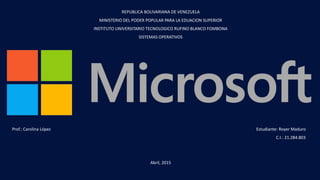
Recomendados
Más contenido relacionado
Similar a Comandos mas comunes en Win7
Similar a Comandos mas comunes en Win7 (20)
Introducción a los sistemas operativos segunda parte 

Introducción a los sistemas operativos segunda parte
Último
Último (20)
presentacion_desamblado_de_una_computadora_base_a_las_normas_de_seguridad.pdf

presentacion_desamblado_de_una_computadora_base_a_las_normas_de_seguridad.pdf
¡Ya basta! Sanidad Interior - Angela Kellenberger.pdf

¡Ya basta! Sanidad Interior - Angela Kellenberger.pdf
microsoft word manuales para todos tipos de estudiamte

microsoft word manuales para todos tipos de estudiamte
Tipos de datos en Microsoft Access de Base de Datos

Tipos de datos en Microsoft Access de Base de Datos
Redes Neuronales profundas convolucionales CNN ́s-1.pdf

Redes Neuronales profundas convolucionales CNN ́s-1.pdf
Tarea_sesion_15_Reportes Maestro - Detalle con el uso de AJAX.pptx

Tarea_sesion_15_Reportes Maestro - Detalle con el uso de AJAX.pptx
Tipos de Datos de Microsoft Access-JOEL GARCIA.pptx

Tipos de Datos de Microsoft Access-JOEL GARCIA.pptx
PRÁCTICA Nº 4: “Análisis de secuencias del ADN con el software BioEdit y uso ...

PRÁCTICA Nº 4: “Análisis de secuencias del ADN con el software BioEdit y uso ...
Comandos mas comunes en Win7
- 1. REPUBLICA BOLIVARIANA DE VENEZUELA MINISTERIO DEL PODER POPULAR PARA LA EDUACION SUPERIOR INSTITUTO UNIVERSITARIO TECNOLOGICO RUFINO BLANCO FOMBONA SISTEMAS OPERATIVOS Prof.: Carolina López Estudiante: Royer Maduro C.I.: 21.284.803 Abril, 2015
- 2. COMANDOS MAS COMUNES WIN 7 Los usuarios que llevan su buen tiempo utilizando el sistema operativo Windows, saben que existe una forma muy rápida de invocar una serie de útiles comandos que podremos utilizar para controlar varios aspectos concernientes a la seguridad, discos, usuarios y muchos otros que nos serán de mucha utilidad al momento de optimizar o reparar cualquier desperfecto en nuestra PC. Estos comandos deben ser utilizados mediante la opción "Ejecutar", que se encuentra ubicada en el menú de inicio de Windows 7.
- 3. Para ello debemos desplazarnos al menú de Inicio, presionamos sobre "Ejecutar" e introducir cualquiera de los comandos que nos permitirán acceder directa y velozmente a varias funciones del sistema. Entre estos comandos podemos encontrar muchos recursos y aplicaciones, desde la calculadora hasta complejas herramientas de configuración no tan fáciles de encontrar por usuarios noveles.
- 4. Administr ador de certificado s = certmgr.m sc Administr ador de certificado s = certmgr.m sc Administr ador de tareas = taskmgr Administr ador de tareas = taskmgr Apagar la computad ora = shutdown Calculador a = calc Conexión a escritorio remoto = mstsc Conexione s de red = control netconnec tions Cortafueg os = firewall.cp l Desinstala r o cambiar programas = appwiz.cpl Editor del registro = regedit.exe Fecha y hora = timedate.c pl Fuentes = control fonts Herramien ta Directx = dxdiag Herramien tas administra tivas = control admintool s Impresoras y dispositivo s = control printers Linea de comandos = cmd Opciones de carpeta = control folders Panel de control = control Sonido = mmsys.cpl
